Sådan opretter du et sødt lille monster i Illustrator
I dag skal vi vise dig en enkel måde at opnå en gradient-tung illustration af et lille monster på.
Den har en 3-D-følelse, men den er færdig med kun gradienter. Så hold dig til os; vi skal bruge og se nogle rigtig gode, enkle tips til at skabe dette lille monster. Tutorial er beregnet til begyndere.
Vi har inkluderet Illustrator-filen nederst i dette indlæg, så du kan downloade den for at lære mere af det.
Hvis du fulgte denne vejledning til at lave dit eget lille monster, kan du dele dine resultater og opleve os i kommentarerne.
Trin 1
Først og fremmest skal du åbne Illustrator og lave et 40 × 40 cm lærred. Nu, ved hjælp af rektangelværktøjet (genvej er M) skal du oprette et firkant, der passer over lærredet.
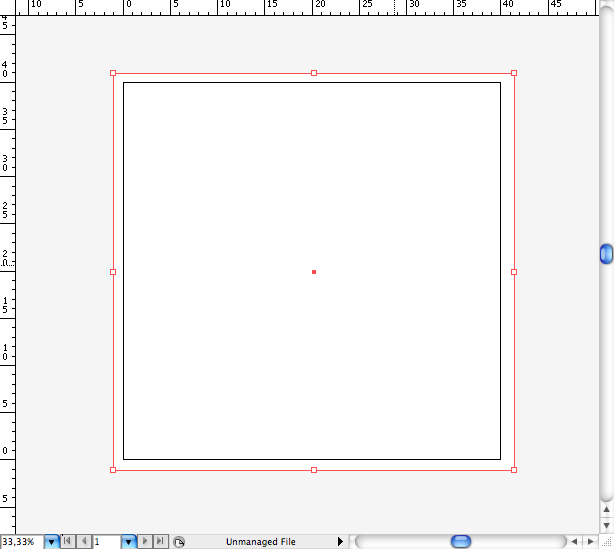
Ved hjælp af Gradient-værktøjet (G) skal du oprette følgende radiale brune gradient. Du kan indstille det nøjagtigt ved at åbne Gradient-panelet og bruge farverne herunder. Kopier RGB værdierne for at få dem nøjagtige.
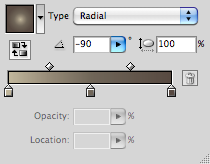
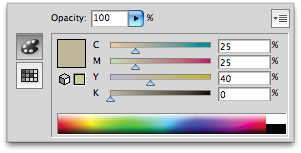
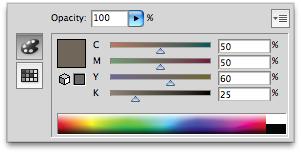
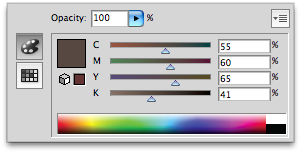
Placer gradienten øverst på firkanten ved hjælp af Gradient-værktøjet (G), ligesom billedet nedenfor. Derefter skal du oprette et andet rektangel nederst på lærredet ved hjælp af rektangelværktøjet (M). Kopier den samme gradient ved hjælp af Eyedropper-værktøjet (I), og læg den derefter i bunden igen ved hjælp af Gradient-værktøjet (G).
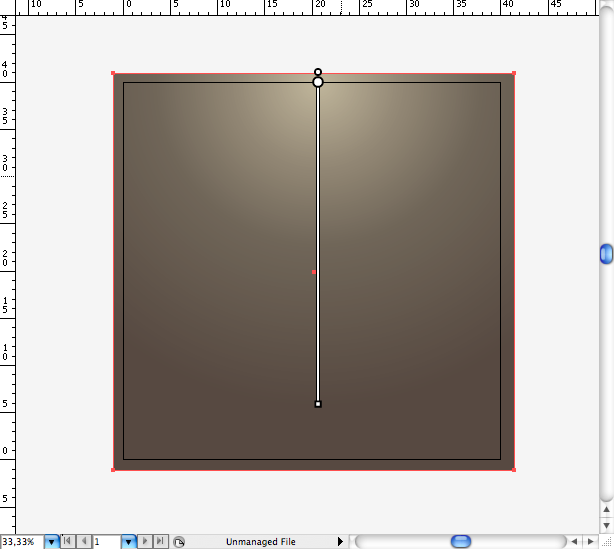
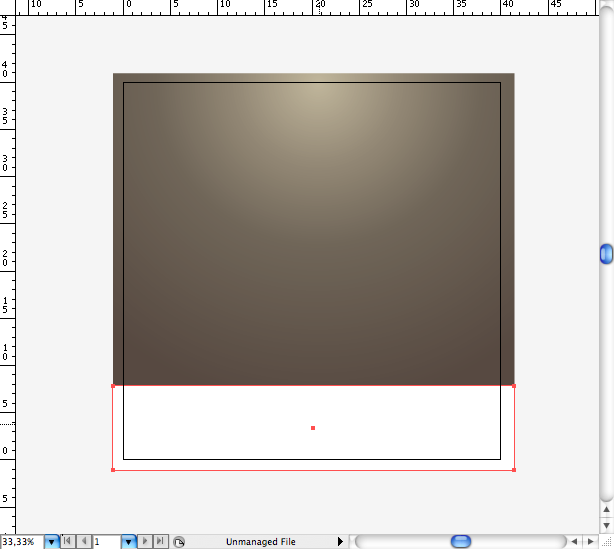
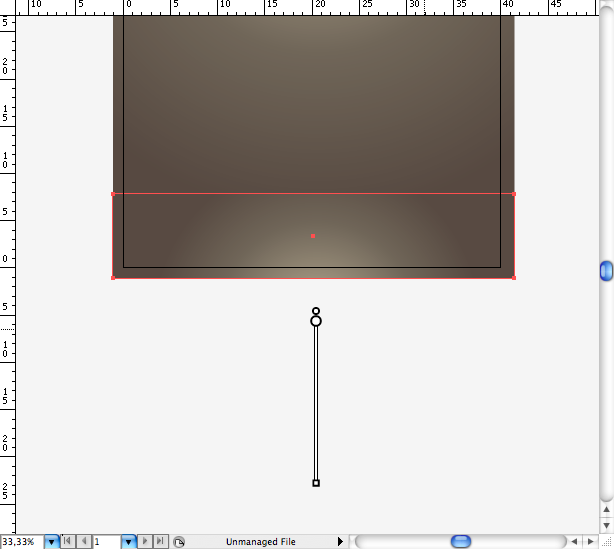
Trin 2
Ved hjælp af Ellipse-værktøjet (L) tegner du dette ovale. Drej det ved hjælp af markeringsværktøjet (V), og juster det så lidt ved hjælp af blyantværktøjet (N).
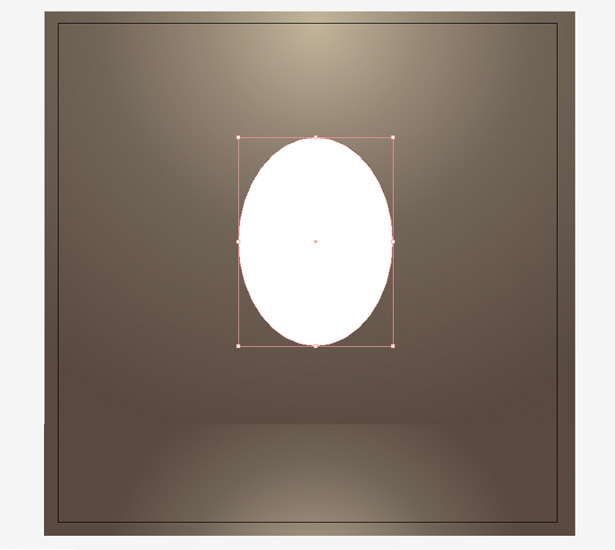
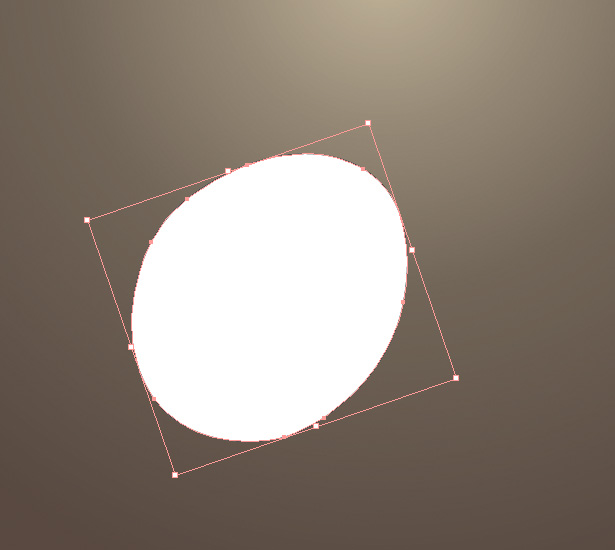
Lad os tilføje en god gradient til det. Gå til panelet Gradient, og indstil farverne til det, der vises nedenfor.
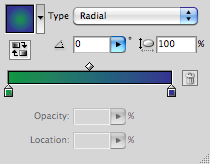
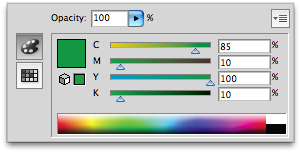
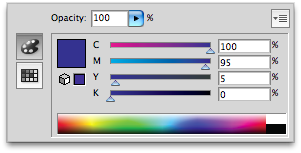
Juster graden af gradienten ved hjælp af Gradient-værktøjet (G). Opret nu en anden cirkel ved hjælp af Ellipse-værktøjet (L); det bliver et af øjnene.
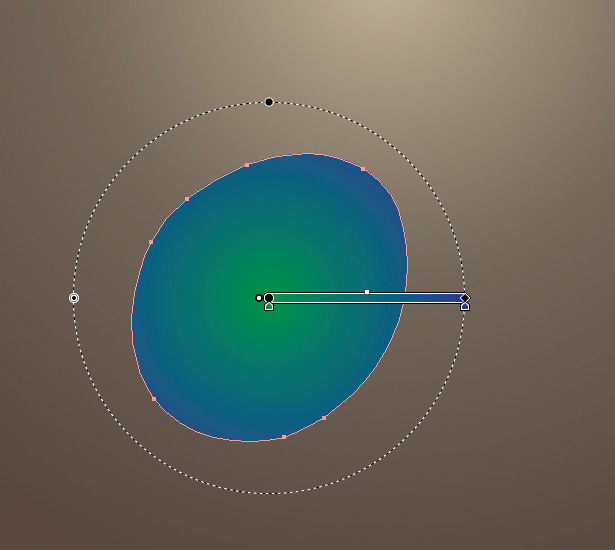
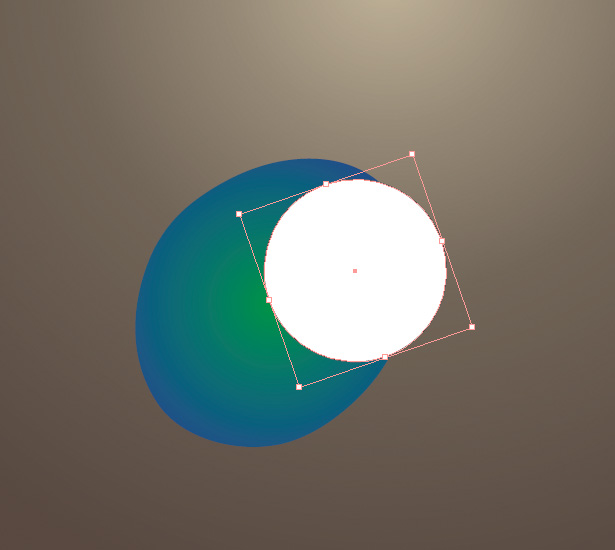
Åbn panelet Gradient, og opret denne radiale orange gradient. Brug skærmbillederne nedenfor til at matche farverne.
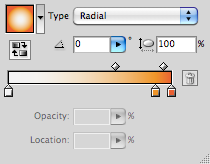
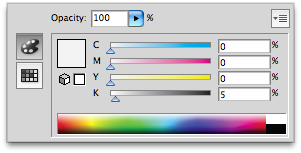
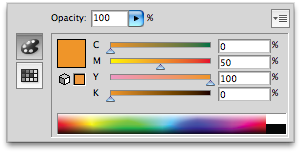
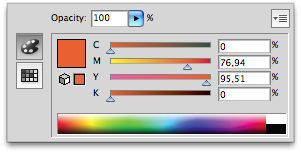
Duplikere det ved hjælp af markeringsværktøjet (V), og slip laget til bagsiden.
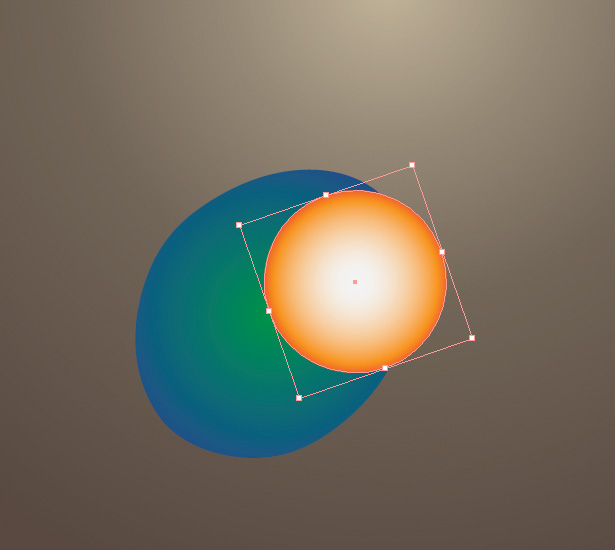
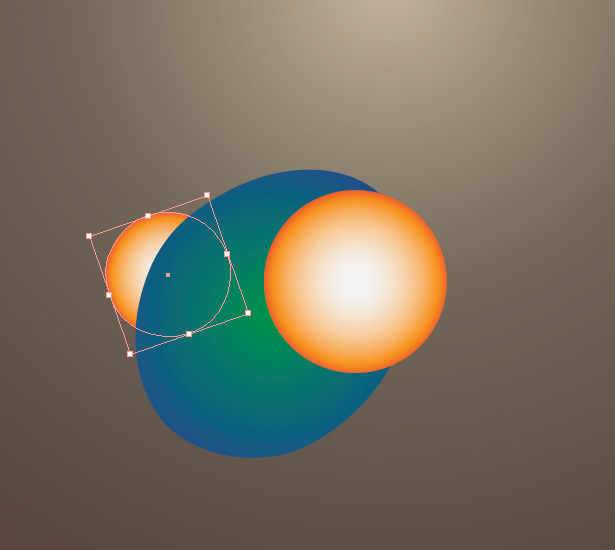
Gentag processen med at gøre ovalen, og kopier derefter kun graden ved hjælp af Eyedropper-værktøjet (I).
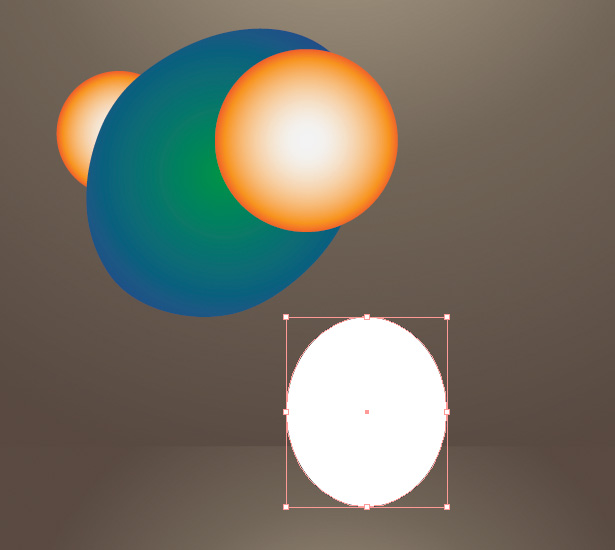
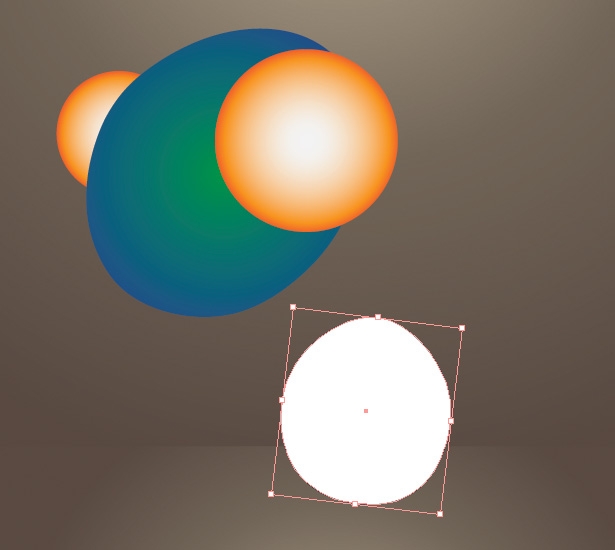
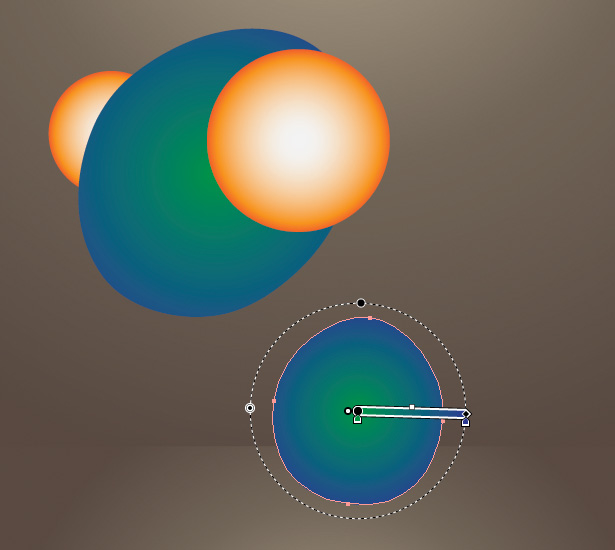
Brug Ellipse-værktøjet (L) til at oprette denne ellipse, der ligner en flyvefløj; Du kan justere det ved hjælp af blyantværktøjet (N). Åbn panelet Gradient og opret denne radiale grågradient ved hjælp af skærmbillederne nedenfor for at matche farverne.
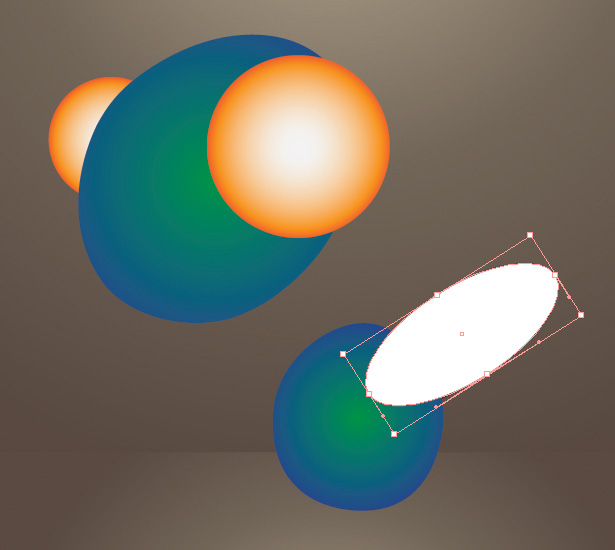
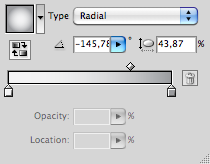
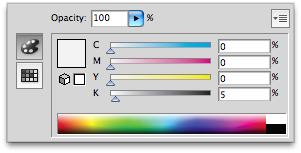
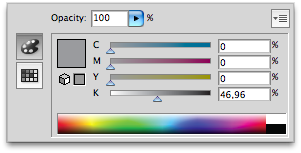
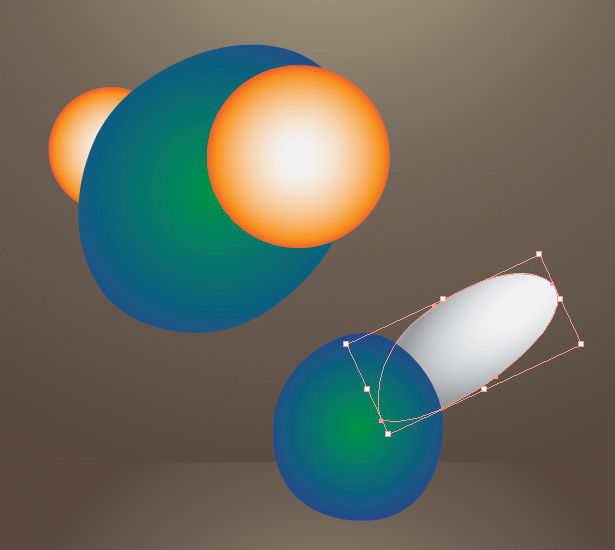
Vælg vingen, og åbn derefter gennemsigtighedspanelet, og vælg blandingsfunktionen kaldet "Multiply."
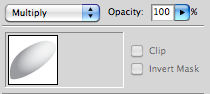
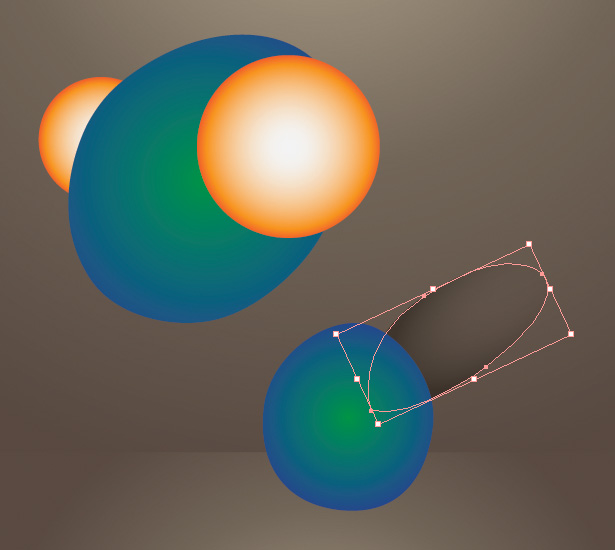
Du skal nu duplikere vingen ved hjælp af markeringsværktøjet (V) + Alt og distribuere den langs kroppen.
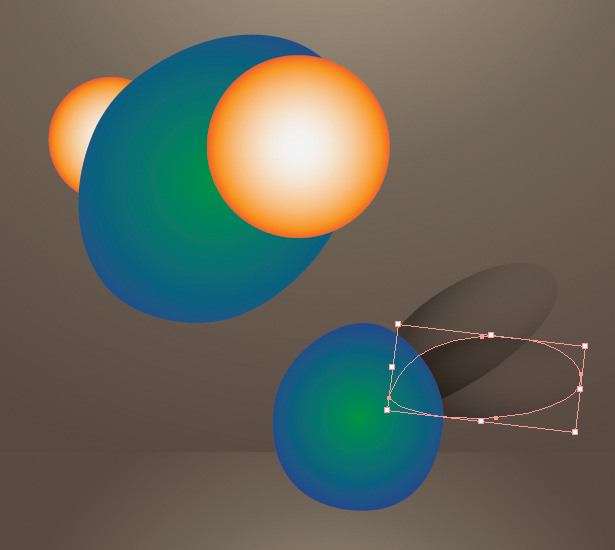
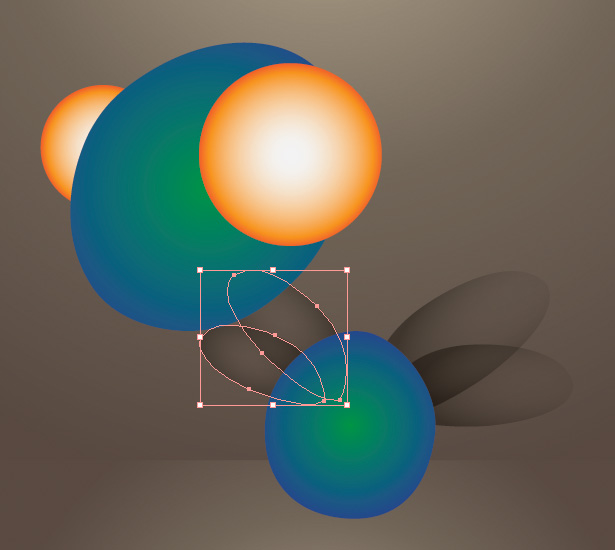
Trin 3
Lad os nu lave en mohawk. Brug penneværktøjet (P) til at trække denne spiky form og placere den bag det første øje.
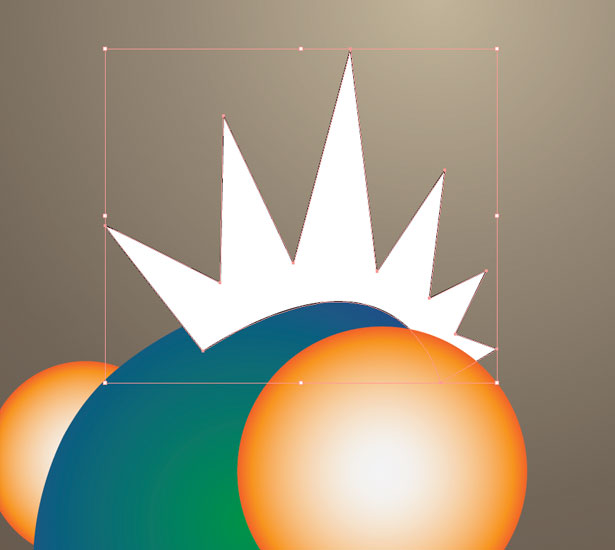
Ved hjælp af Gradient-værktøjet (G) skal du oprette denne lilla-pink-radiale gradient, åbne Gradient-panelet og indstille farven som vist nedenfor.
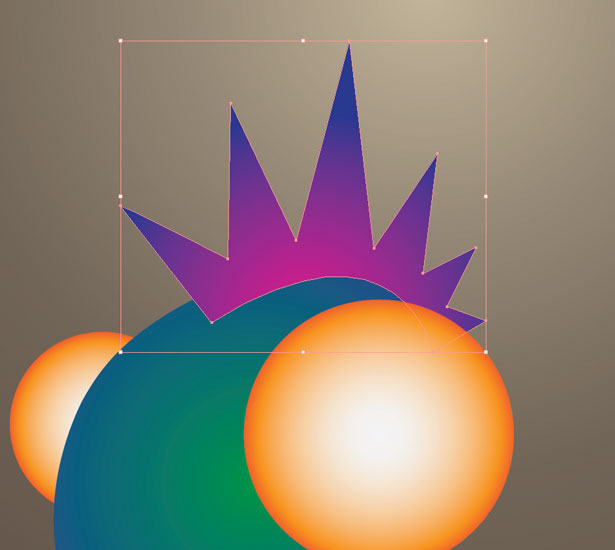
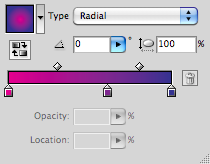
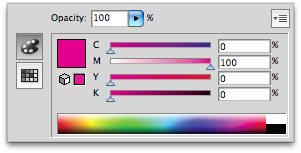
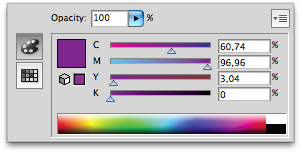
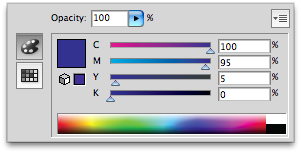
Brug igen Pen-værktøjet (P) til at skabe trekanter langs håret. Og ved hjælp af Eyedropper-værktøjet (I) skal du kopiere den samme gradient og være forsigtig med dens rækkevidde.

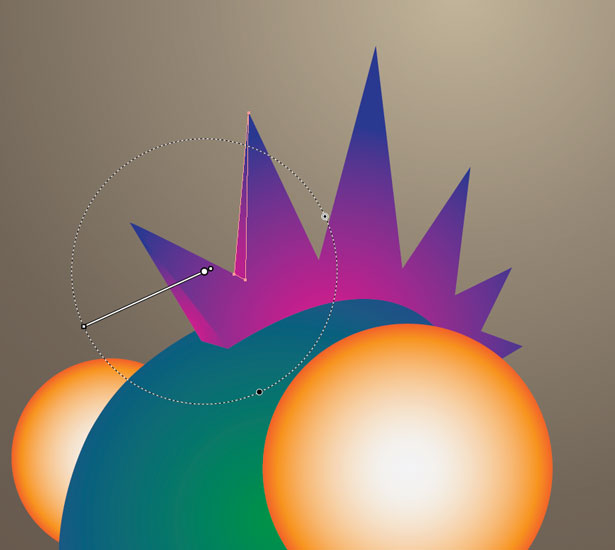
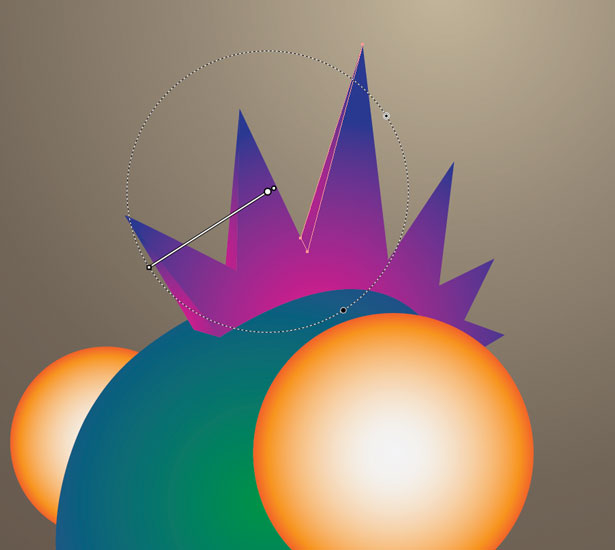
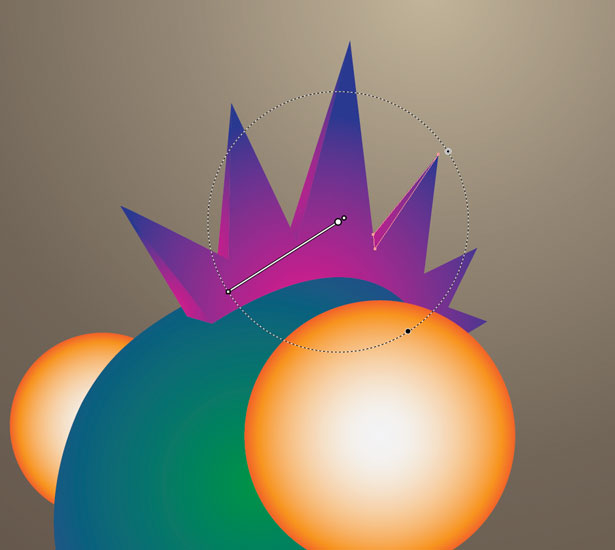
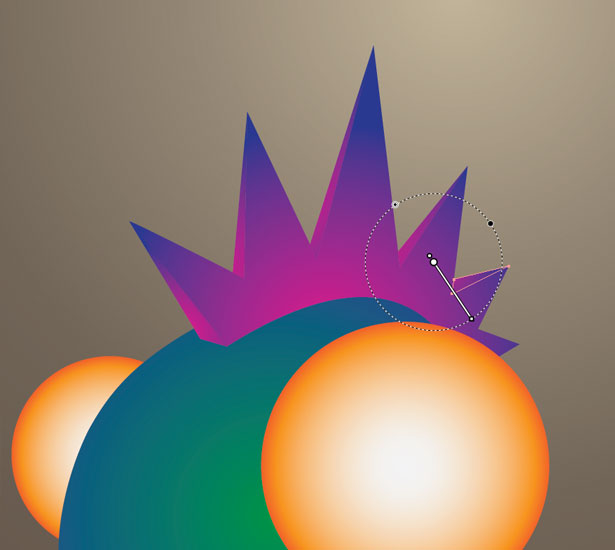
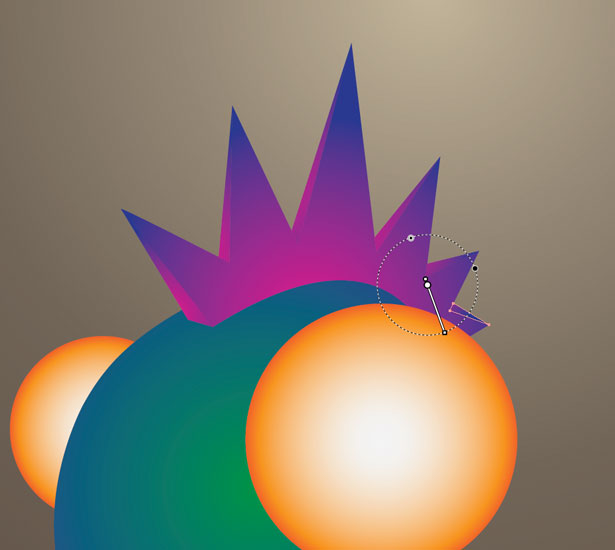
Trin 4
Lad os nu arbejde på de øvrige dele af kroppen. Brug penneværktøjet (P) ved at tegne formen nedenfor, som vil være nøglen på væsenet. Tilføj gradient ved hjælp af Gradient-værktøjet (G), og åbn derefter Gradient-panelet for at indstille farven som vist nedenfor.
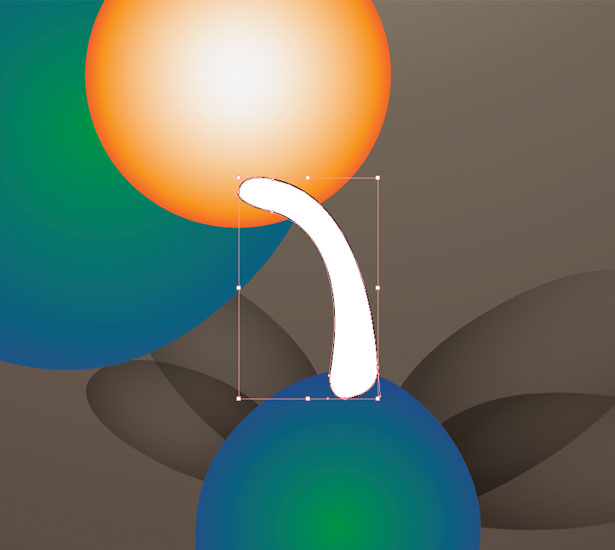
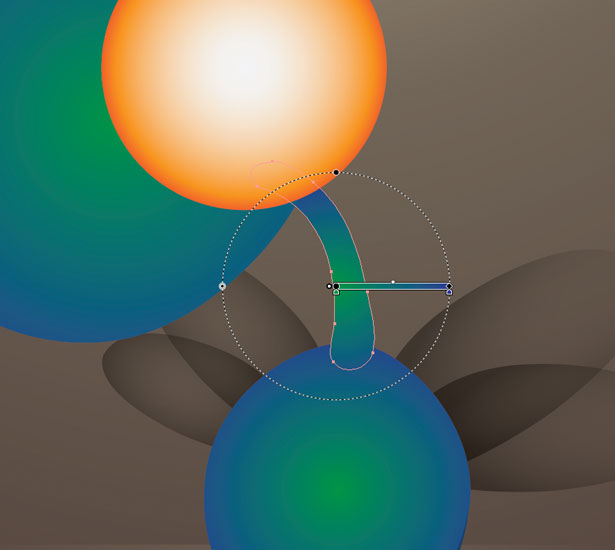
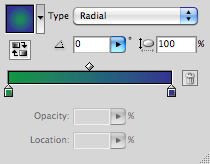
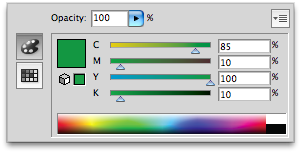
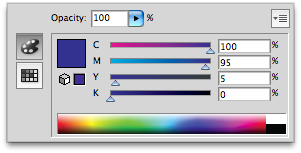
Gentag den samme procedure for at tegne formen med penværktøjet, men denne gang skal du bruge blyantværktøjet (N), hvilket vil gøre fingrene lidt lettere. Så kopier kun samme gradient til nakke, krop og hoved ved hjælp af Eyedropper værktøjet (I).
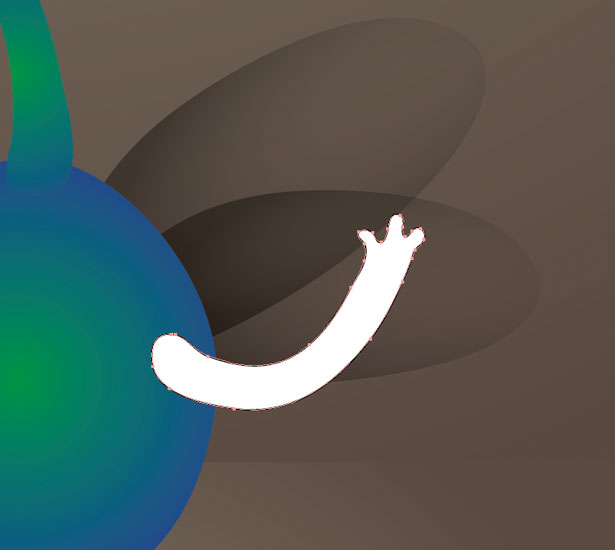
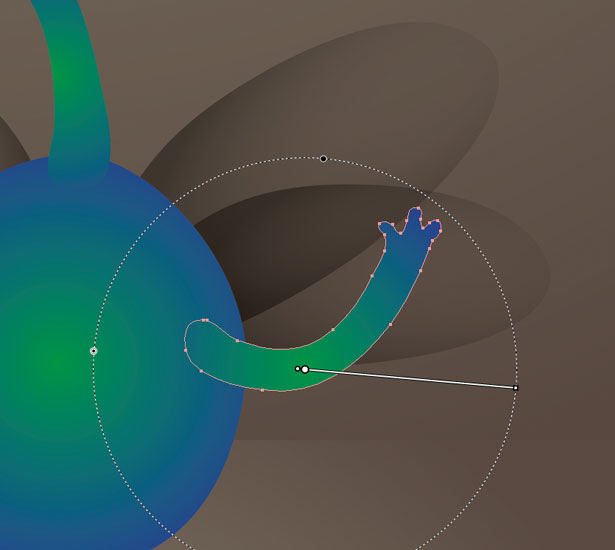
Dupliker armen ved hjælp af markeringsværktøjet (V) + Alt, og reflekter derefter og ændrer størrelsen på den anden side.
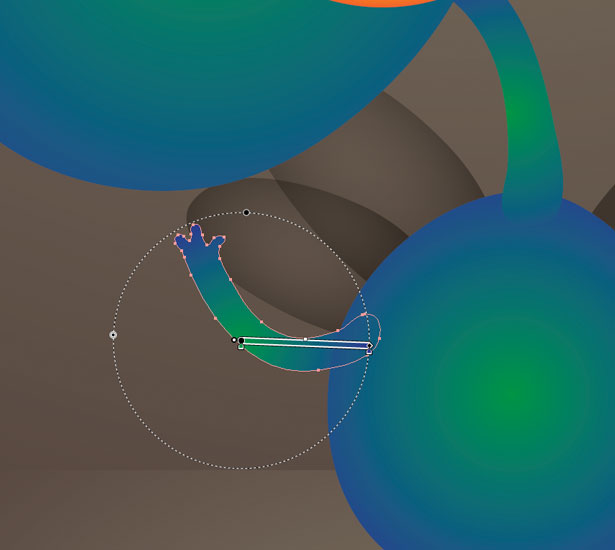
Gentag processen for benene. Glem ikke: vores lille monster har tre ben!
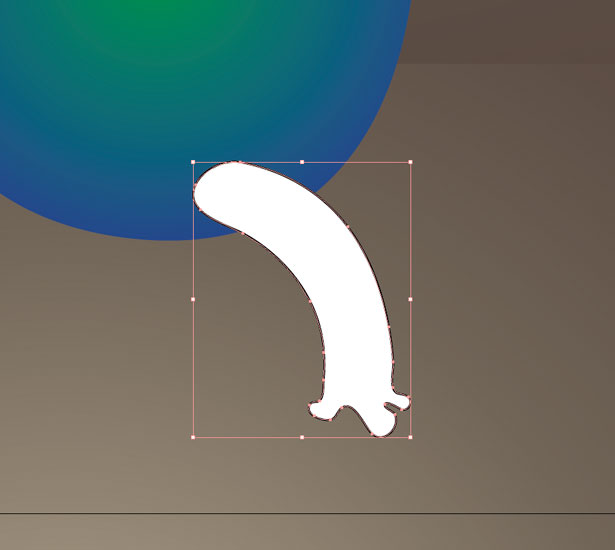
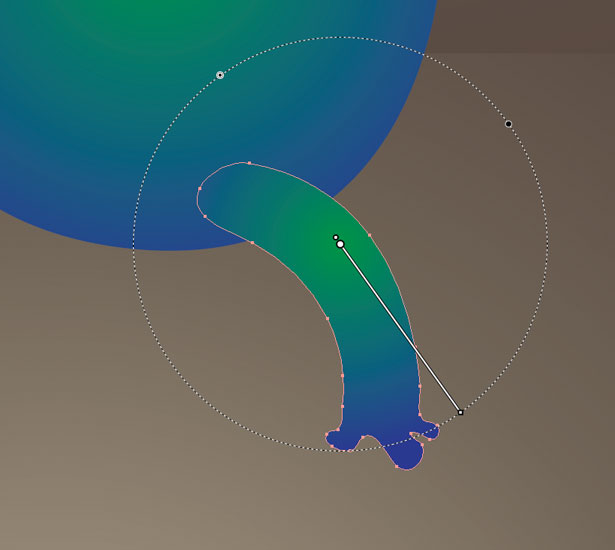
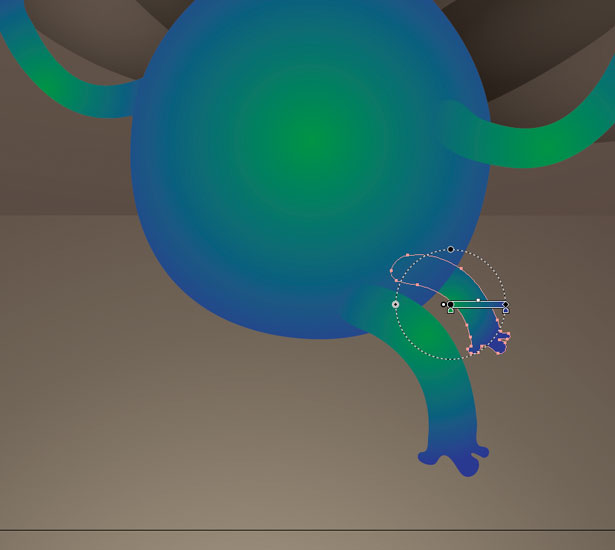
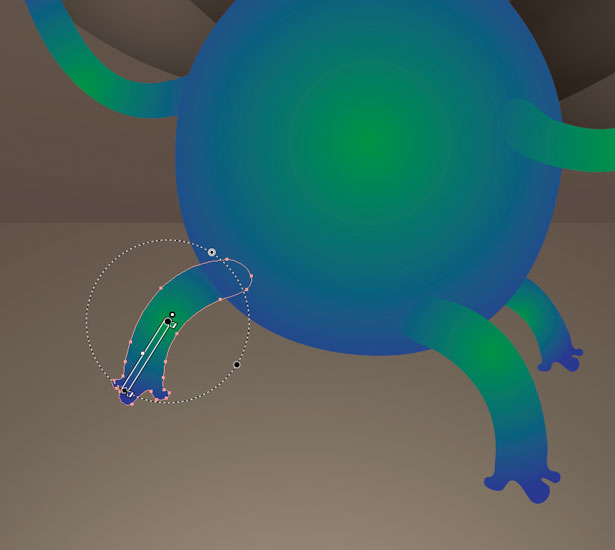
Trin 5
Tegn den afrundede form under med Pen-værktøjet (P). Tilføj derefter en orange radial gradient ved hjælp af Gradient værktøjet (G). Indstil farverne i henhold til skærmbillederne nedenfor.

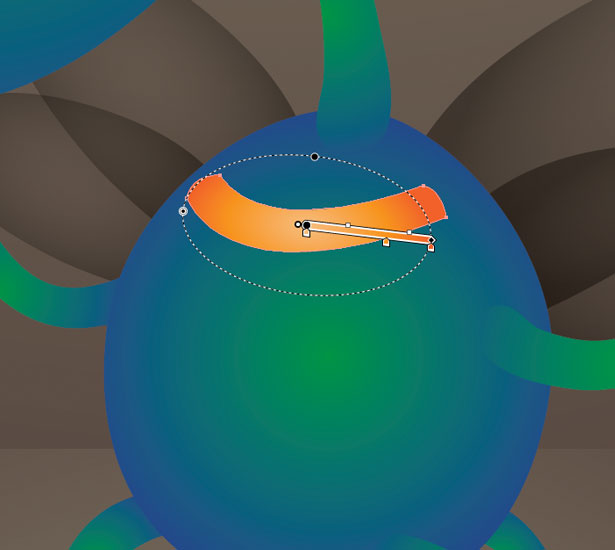
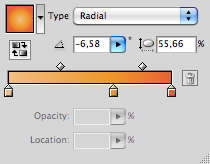
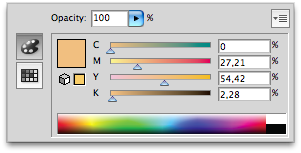
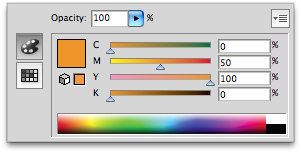
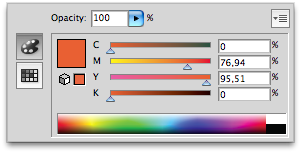
At gøre resten af brystet drejer sig virkelig om at tegne en rund form ved hjælp af Pen-værktøjet (P), duplikere det med markeringsværktøjet (V) + Alt og justere dem derefter med Direct Selection-værktøjet (A). Det vil tage lidt tid.
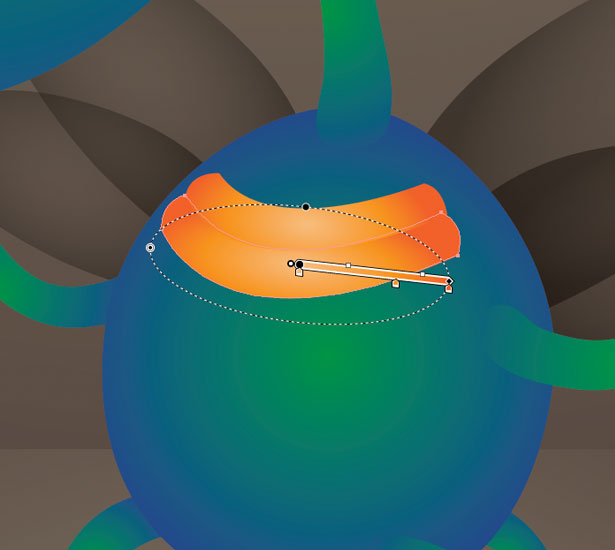
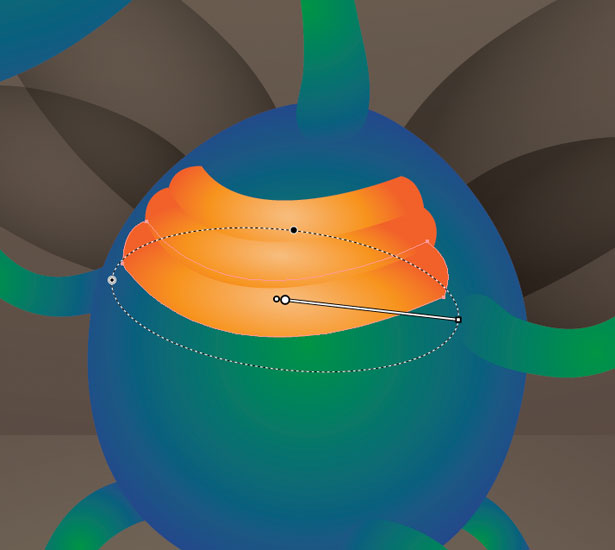
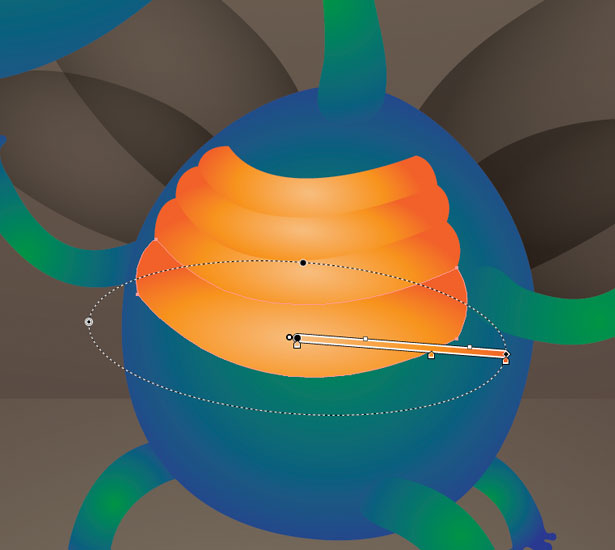
Trin 6
Ved hjælp af Ellipse-værktøjet (L) tegner du en cirkel på det første øje. Brug derefter Eyedropper-værktøjet (I) til at kopiere den radiale gradient fra håret og læg den som vist nedenfor.
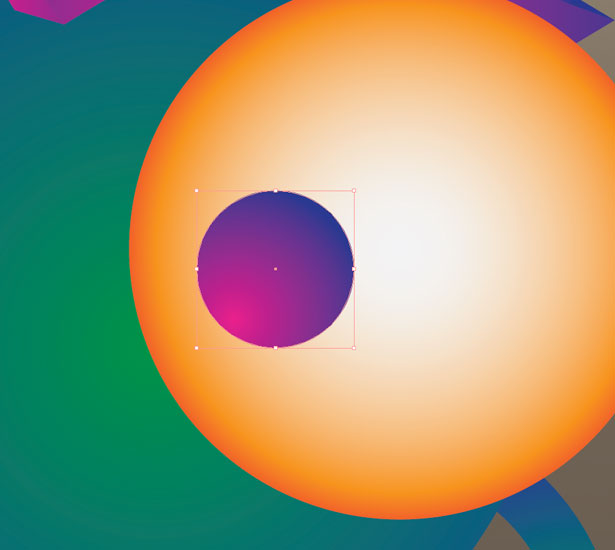
Kopier cirklen vha. Markeringsværktøjet (V) + Alt, og vælg en radial gradient, der går fra hvid til gennemsigtig, for at ligge over toppen.
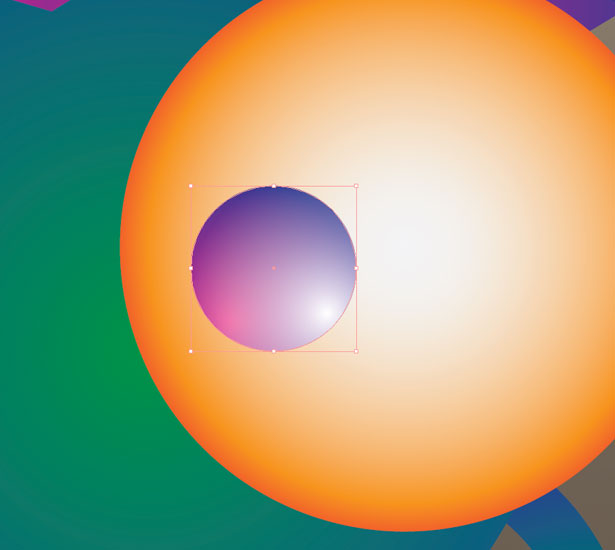
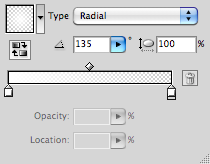
Brug Ellipse-værktøjet (L) ved at tegne en lille cirkel og tilføje en sort radialgradient til den.
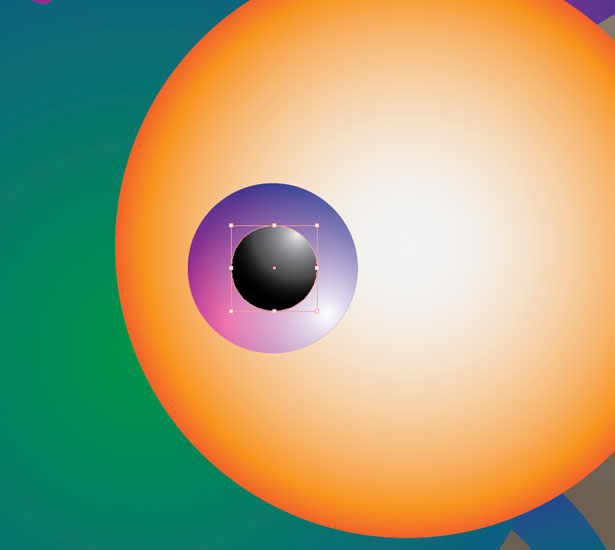
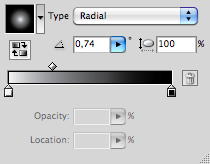
Brug Ellipse-værktøjet (L) til at tegne en lille hvid cirkel og placere den som vist nedenfor. Gentag nu den samme proces, men mindre denne gang.
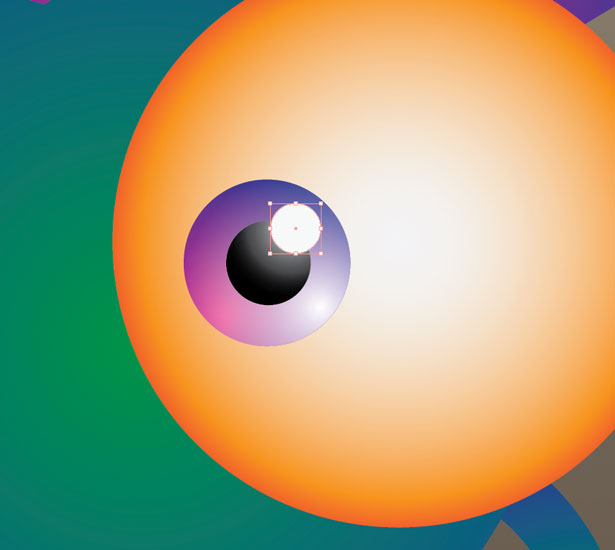
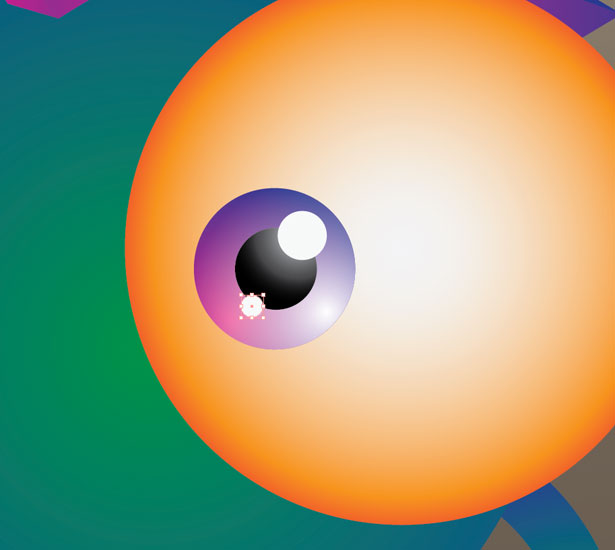
Kopier denne elev, og ændr størrelsen på den anden side.
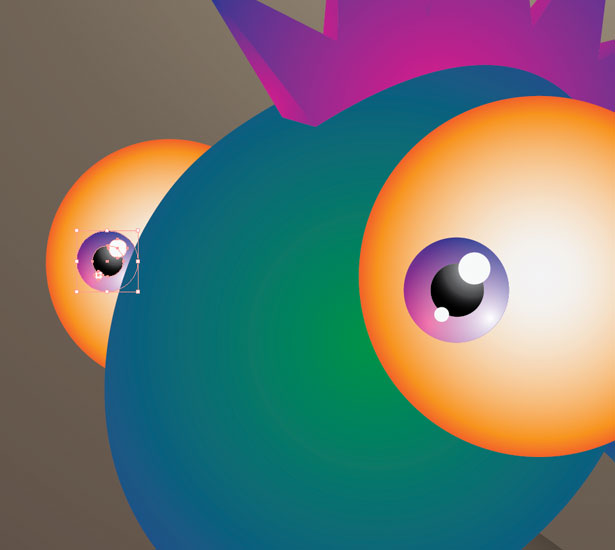
Trin 7
Det er ikke så let at skygge monsteret. Hvis du er en nybegynder, skal du have en vis færdighed med Pen-værktøjet (P). I grund og grund skal du tegne formen, tilføje en grå gradient og derefter indstille blandingsfunktionen til "Multiply."

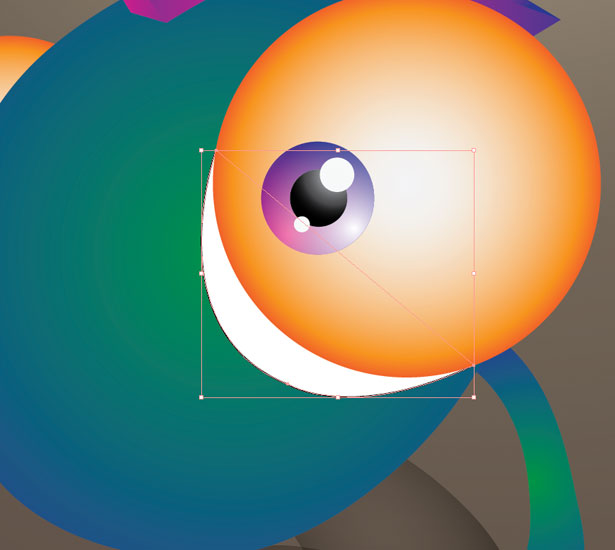
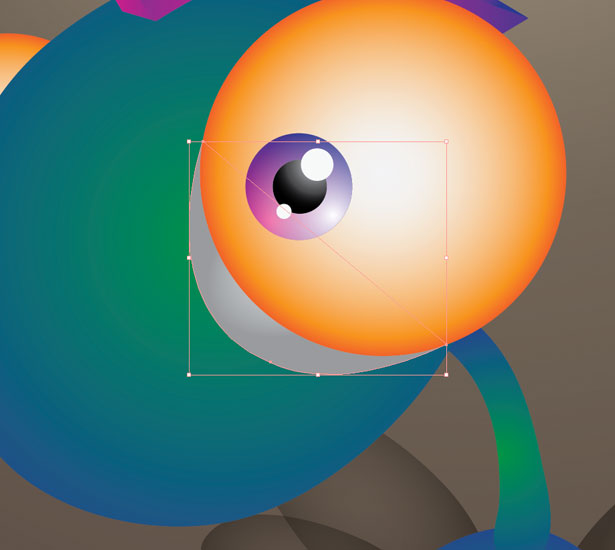
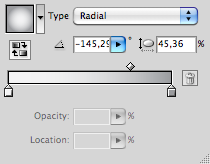
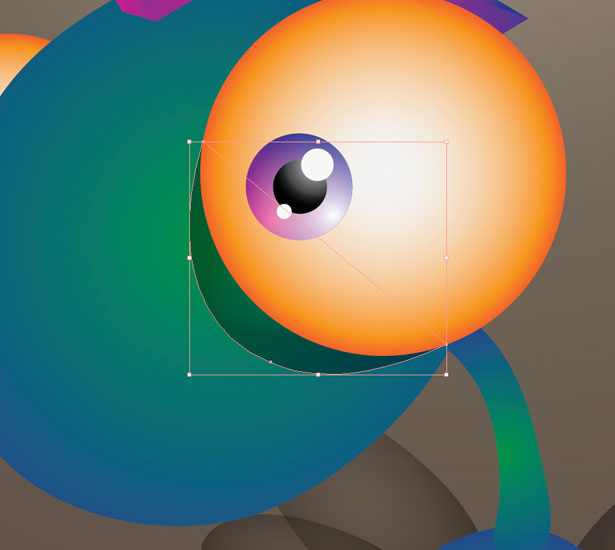
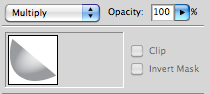
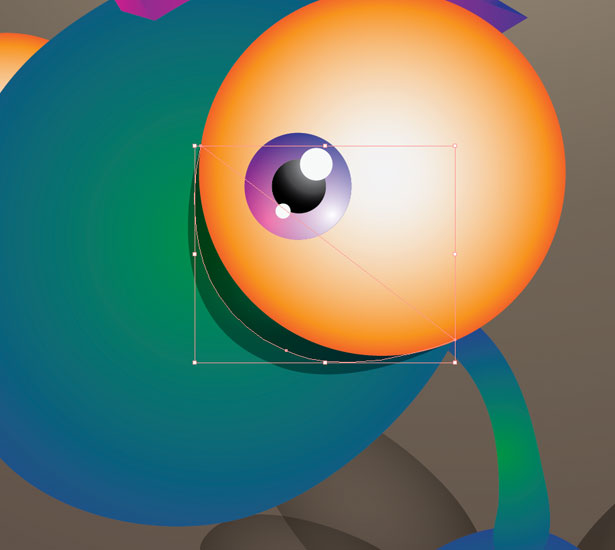
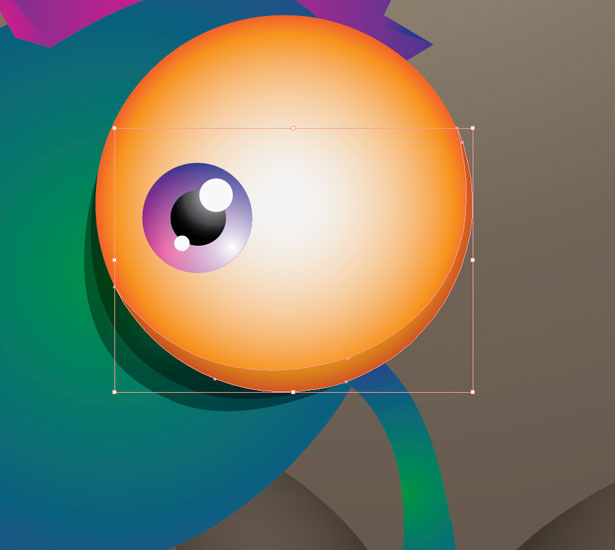
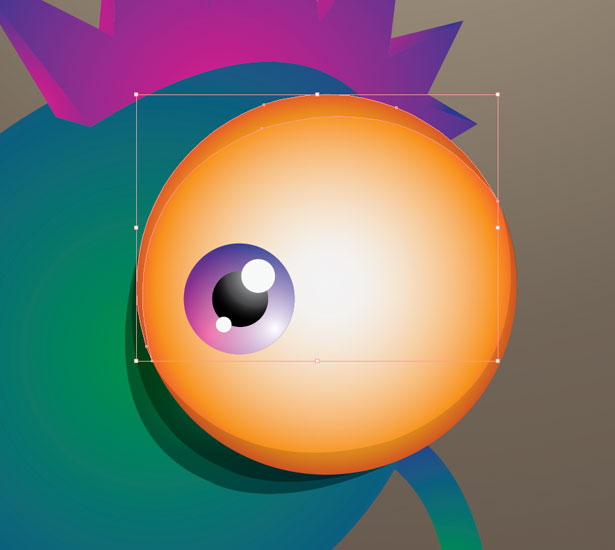
For fødderne skal vi bruge en glattere skygge. Først skal du tegne cirkler ved hjælp af Ellipse-værktøjet (L), og derefter gå til Effect → Blur → Gaussian Blur, og indstil radius til 25 pixel.

Resultatet
Marcos Torres er en brasiliansk illustratør og kunstdirektør, der arbejder for et marketingbureau og for Abduzeedo som tutorial designer. Du kan se mere af hans arbejde på hans internet side og kom i kontakt med ham Twitter .
Hvis du fulgte denne vejledning til at lave dit eget lille monster, kan du dele dine resultater og opleve os!
